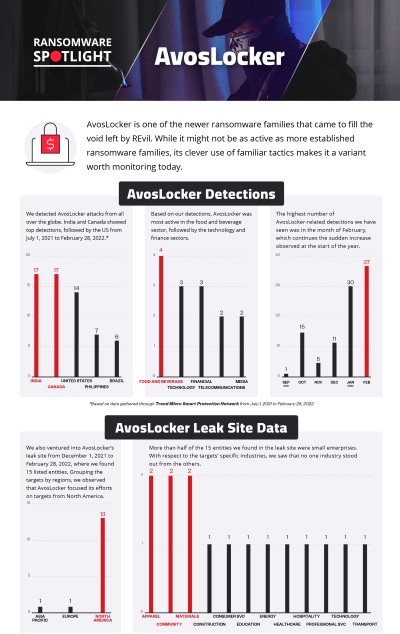Ransom.Win32.AVOSLOCKER.SMYXBLNT
Win32/AvosLocker.MBK!MTB (Microsoft), Win32/Filecoder.AvosLocker.A (Bitdefender)
Windows

Malware-Typ:
Ransomware
Zerstrerisch?:
Nein
Verschlsselt?:

In the wild::
Ja
Überblick
It arrives on a system as a file dropped by other malware or as a file downloaded unknowingly by users when visiting malicious sites.
Technische Details
Übertragungsdetails
It arrives on a system as a file dropped by other malware or as a file downloaded unknowingly by users when visiting malicious sites.
Installation
Schleust die folgenden Dateien ein:
- %User Temp%\{Random Digits}.png - Wallpaper
(Hinweis: %User Temp% ist der Ordner 'Temp' des aktuellen Benutzers, normalerweise C:\Dokumente und Einstellungen\{Benutzername}\Lokale Einstellungen\Temp unter Windows 2000(32-bit), XP und Server 2003(32-bit) und C:\Users\{Benutzername}\AppData\Local\Temp unter Windows Vista, 7, 8, 8.1, 2008(64-bit), 2012(64-bit) und 10(64-bit).)
Fügt die folgenden Prozesse hinzu:
- cmd /c wmic shadowcopy delete /nointeractive
- cmd /c vssadmin.exe Delete Shadows /All /Quiet
- cmd /c bcdedit /set {default} recoveryenabled No
- cmd /c bcdedit /set {default} bootstatuspolicy ignoreallfailures
- cmd /c powershell -command "Get-EventLog -LogName * | ForEach { Clear-EventLog $_.Log }"
- powershell -Command "$a = [System.IO.File]::ReadAllText(\"D:\GET_YOUR_FILES_BACK.txt\");Add-Type -AssemblyName System.Drawing;$filename = \"$env:temp\$(Get-Random).png\";$bmp = new-object System.Drawing.Bitmap 1920,1080;$font = new-object System.Drawing.Font Consolas,10;$brushBg = [System.Drawing.Brushes]::Black;$brushFg = [System.Drawing.Brushes]::White;$format = [System.Drawing.StringFormat]::GenericDefault;$format.Alignment = [System.Drawing.StringAlignment]::Center;$format.LineAlignment = [System.Drawing.StringAlignment]::Center;$graphics = [System.Drawing.Graphics]::FromImage($bmp);$graphics.FillRectangle($brushBg,0,0,$bmp.Width,$bmp.Height);$graphics.DrawString($a,$font,$brushFg,[System.Drawing.RectangleF]::FromLTRB(0, 0, 1920, 1080),$format);$graphics.Dispose();$bmp.Save($filename);reg add \"HKEY_CURRENT_USER\Control Panel\Desktop\" /v Wallpaper /t REG_SZ /d $filename /f;Start-Sleep 1;rundll32.exe user32.dll, UpdatePerUserSystemParameters, 0, $false;"
- %System%\reg.exe add "HKEY_CURRENT_USER\Control Panel\Desktop" /v Wallpaper /t REG_SZ /d C:\Users\DYITUS~1\AppData\Local\Temp\1544981028.png /f
- %System%\rundll32.exe user32.dll UpdatePerUserSystemParameters 0 False
(Hinweis: %System% ist der Windows Systemordner. Er lautet in der Regel C:\Windows\System unter Windows 98 und ME, C:\WINNT\System32 unter Windows NT und 2000 sowie C:\Windows\System32 unter Windows 2000(32-bit), XP, Server 2003(32-bit), Vista, 7, 8, 8.1, 2008(64-bit), 2012(64bit) and 10(64-bit).)
Fügt die folgenden Mutexe hinzu, damit nur jeweils eine ihrer Kopien ausgeführt wird:
- Zheic0WaWie6zeiy -> Only if "--nomutex" is not used
Andere Systemänderungen
Ändert das Hintergrundbild des Desktops durch Abänderung der folgenden Registrierungseinträge:
HKEY_CURRENT_USER\Control Panel\Desktop
Wallpaper = %User Temp%\{Random Digits}.png
Stellt auf dem System das folgende Bild als Desktop-Hintergrundbild ein:
- %User Temp%\{Random Digits}.png
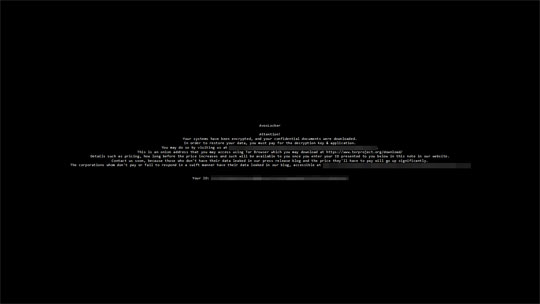
Prozessbeendigung
Beendet Prozesse oder Dienste, die einen oder mehrere dieser Zeichenfolgen enthalten, wenn sie im Speicher des betroffenen Systems ausgeführt werden:
- encsvc
- thebat
- mydesktopqos
- xfssvccon
- firefox
- infopath
- winword
- steam
- synctime
- notepad
- ocomm
- onenote
- mspub
- thunderbird
- agntsvc
- sql
- excel
- powerpnt
- outlook
- wordpad
- dbeng50
- isqlplussvc
- sqbcoreservice
- oracle
- ocautoupds
- dbsnmp
- msaccess
- tbirdconfig
- ocssd
- mydesktopservice
- visio
Andere Details
Es macht Folgendes:
- This Ransomware displays its encryption progress in console.
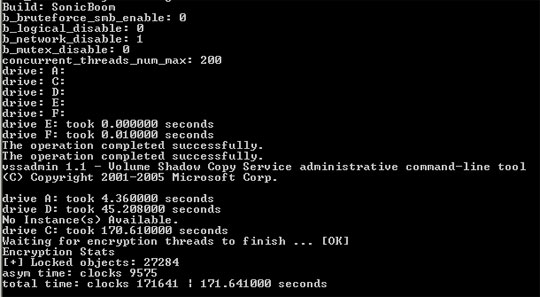
- It encrypts files found in the following drives:
- Fixed Drives
- Removable Drives
- Network Share Drives
- It checks if the file it tries to encrypt is being ran by another process
- If the file is currently being used by another process, the ransomware kills the process and proceeds with encryption
Lösungen
Step 2
Für Windows ME und XP Benutzer: Stellen Sie vor einer Suche sicher, dass die Systemwiederherstellung deaktiviert ist, damit der gesamte Computer durchsucht werden kann.
Step 3
<p> Beachten Sie, dass nicht alle Dateien, Ordner, Registrierungsschlüssel und Einträge auf Ihrem Computer installiert sind, während diese Malware / Spyware / Grayware ausgeführt wird. Dies kann auf eine unvollständige Installation oder andere Betriebssystembedingungen zurückzuführen sein. Fahren Sie mit dem nächsten Schritt fort. </ p><p> Beachten Sie, dass nicht alle Dateien, Ordner, Registrierungsschlüssel und Einträge auf Ihrem Computer installiert sind, während diese Malware / Spyware / Grayware ausgeführt wird. Dies kann auf eine unvollständige Installation oder andere Betriebssystembedingungen zurückzuführen sein. Fahren Sie mit dem nächsten Schritt fort. </ p>
Step 4
Dateien erkennen und deaktivieren, die als Ransom.Win32.AVOSLOCKER.SMYXBLNT entdeckt wurden
- Für Windows 98 und ME Benutzer: Der Windows Task-Manager zeigt möglicherweise nicht alle aktiven Prozesse an. Verwenden Sie in diesem Fall einen Prozess-Viewer eines Drittanbieters, vorzugsweise Process Explorer, um die Malware-/Grayware-/Spyware-Datei zu beenden. Dieses Tool können Sie hier. herunterladen.
- Wenn die entdeckte Datei im Windows Task-Manager oder Process Explorer angezeigt wird, aber nicht gelöscht werden kann, starten Sie Ihren Computer im abgesicherten Modus neu. Klicken Sie auf diesen Link, um alle erforderlichen Schritte anzuzeigen.
- Wenn die entdeckte Datei nicht im Windows Task-Manager oder im Process Explorer angezeigt wird, fahren Sie mit den nächsten Schritten fort.
Step 5
Diese Datei suchen und löschen
- %User Temp%\{Random Digits}.png
Step 6
Durchsuchen Sie Ihren Computer mit Ihrem Trend Micro Produkt, und löschen Sie Dateien, die als Ransom.Win32.AVOSLOCKER.SMYXBLNT entdeckt werden. Falls die entdeckten Dateien bereits von Ihrem Trend Micro Produkt gesäubert, gelöscht oder in Quarantäne verschoben wurden, sind keine weiteren Schritte erforderlich. Dateien in Quarantäne können einfach gelöscht werden. Auf dieser Knowledge-Base-Seite finden Sie weitere Informationen.
Step 7
Desktop-Eigenschaften zurücksetzen
Step 8
Restore encrypted files from backup.
Nehmen Sie an unserer Umfrage teil